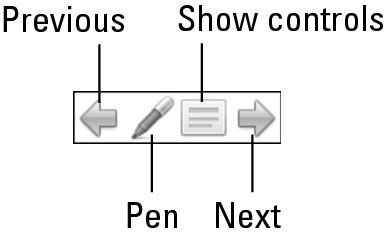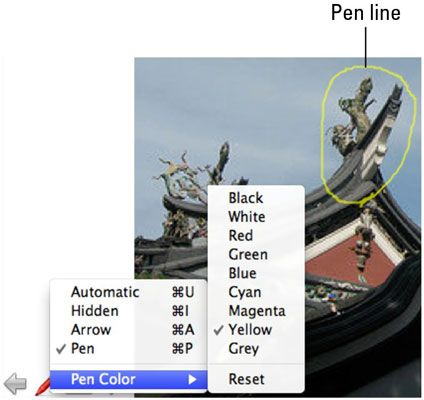Office 2011 pour Mac: Lecture de diaporamas PowerPoint avec des options à l'écran
Alors qu'un PowerPoint 2011 pour Mac diaporama est lancé, vous verrez boutons apparaissent lorsque vous déplacez le curseur de la souris. Après quelques secondes, les touches se dissolvent mais reviennent lorsque vous déplacez la souris. Ces boutons offrent les mêmes options que vous voyez quand vous droit; cliquez n'importe où sur la diapositive alors que le spectacle est en cours d'exécution.
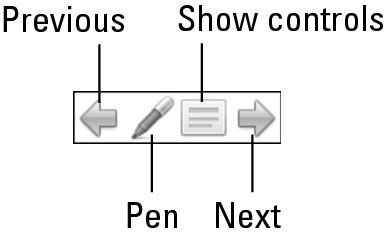
Les boutons sont:
Flèche gauche: Lorsque vous cliquez dessus, exécute l'animation précédente. Si il n'y a pas d'animations précédentes, la diapositive précédente est affichée.
Flèche droite: Lorsque vous cliquez dessus, exécute l'animation suivante. Si il n'y a pas d'animations restants sur la diapositive, la diapositive suivante est affichée.
L'outil Plume: Active le menu outil Plume.
Afficher les contrôles: Affiche un menu pop-up des contrôles pour votre spectacle. Les mêmes contrôles montrent également lorsque vous droit; cliquez sur une diapositive.
Utilisation de l'outil Plume sur un PowerPoint 2011 pour Mac diaporama
Vous pouvez dessiner sur une diapositive tandis qu'un diaporama est en cours d'exécution. Ceci est utile pour mettre en évidence des choses particulières sur une lame et pour cacher le curseur, si désiré. Pour utiliser l'outil Plume, suivez ces étapes:
Dans une présentation en cours d'exécution, cliquez sur le Pen.
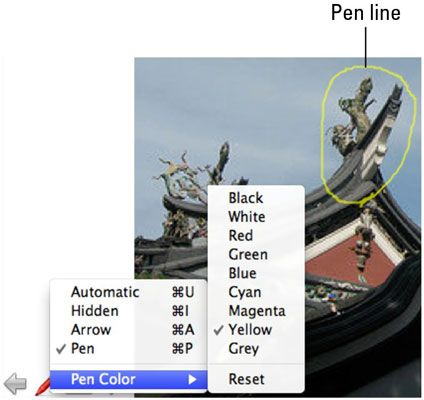
Dans le menu pop-up, choisissez Pen Color-Couleur.
Maintenez le bouton gauche de la souris enfoncé et faites glisser pour dessiner sur la diapositive.
Lorsque vous avez terminé, cliquez sur le bouton outil Plume sur la diapositive à nouveau. Dans le menu pop-up, choisissez Automatique.
Choix des options de spectacle dans PowerPoint 2011 pour Mac
Lorsque vous cliquez sur le bouton Afficher les options, vous êtes présenté avec un menu pop-up qui propose ces groupes d'options:
Suivant, Précédent, consulté la dernière fois
Aller à la diapositive: Choisissez une diapositive dans le menu pop-up.
Custom Show: Choisissez un diaporama personnalisé dans le menu pop-up. Cette option est grisée si vous avez pas fait de spectacles personnalisés.
Spectacle de fin: (ou appuyez sur la touche Echap) termine le spectacle et affiche mode Normal.
Écran: Choisissez parmi ces options:
Écran noir ou blanc
Effacer Plume
A propos Auteur
 Comment cacher ou afficher un diaporama PowerPoint 2007
Comment cacher ou afficher un diaporama PowerPoint 2007 Masquer une diapositive PowerPoint lorsque vous voulez garder à portée de main “ juste au cas n ° 148; au cours de votre présentation PowerPoint. Vous pouvez voir les diapositives masquées à Normal de PowerPoint et glisser vues Sorter,…
 Comment se déplacer entre les diapositives dans PowerPoint
Comment se déplacer entre les diapositives dans PowerPoint Pour passer d'une diapositive à l'autre dans PowerPoint 2013 pour déclencher la prochaine animation sur-clic sur une diapositive, cliquez sur le bouton gauche de la souris. Voilà tout ce que vous devez savoir au niveau le plus élémentaire.Vous…
 PowerPoint 2007 diaporama raccourcis
PowerPoint 2007 diaporama raccourcis Lors d'une émission à l'écran diaporama dans PowerPoint 2007, essayez ces raccourcis clavier pour certaines commandes communes et facilité grâce à votre présentation. Il suffit de cliquer pour contrôler votre diaporama dans PowerPoint.Faire…
 PowerPoint 2010 tout-en-un pour les nuls
PowerPoint 2010 tout-en-un pour les nuls Ce tableau répertorie toutes les techniques pour obtenir d'une diapositive à que vous livrez une présentation. Vous pouvez sauter partout, voir les diapositives masquées, aller à une section, et ouvrir un diaporama personnalisé.Faire ça . .…
 Réglage de diapositives pour avancer dans PowerPoint 2,013
Réglage de diapositives pour avancer dans PowerPoint 2,013 Par défaut, les diapositives dans PowerPoint 2013 avance sur clic de souris. Cela signifie que peu importe combien de temps vous laissez un écran de diapositive, PowerPoint ne cherche pas à passer à la diapositive suivante jusqu'à ce que vous…
 Affichez votre présentation PowerPoint 2007
Affichez votre présentation PowerPoint 2007 Vous avez travaillé dur la conception de votre présentation PowerPoint 2007. Lorsque votre PowerPoint chef est prêt, vous pouvez l'afficher sur l'écran. Il suffit de suivre ces étapes: Agrandir1Choisissez l'onglet Diaporama sur le rubanCliquez…
 Comment créer une présentation PowerPoint 2010 animée
Comment créer une présentation PowerPoint 2010 animée Pour agrémenter votre présentation PowerPoint, fouetter un stylo et dessiner sur une diapositive, afficher le pointeur laser, ou éteindre l'écran. Utilisez les commandes dans ce tableau pour interagir avec votre présentation et de lui donner…
 Comment supprimer une diapositive d'une présentation PowerPoint 2007
Comment supprimer une diapositive d'une présentation PowerPoint 2007 PowerPoint 2007, il est facile de supprimer une diapositive vous ne devez plus d'une présentation. Avec votre présentation PowerPoint ouvert, suivez ces étapes:1Ouvrez l'onglet côtés.Vous verrez une liste de vos diapositives sous forme de…
 Comment présenter un PowerPoint 2003 diaporama
Comment présenter un PowerPoint 2003 diaporama PowerPoint 2003 est tout au sujet de vous aider à créer des présentations de diaporama. Le produit final est la présentation PowerPoint lui-même, et le tableau suivant vous montre les touches à pousser pour démarrer, arrêter, revenir en…
 Clavier et souris astuces pour votre diaporama PowerPoint 2007
Clavier et souris astuces pour votre diaporama PowerPoint 2007 Tout en montrant votre diaporama PowerPoint, vous pouvez utiliser le clavier et la souris pour contrôler votre présentation. PowerPoint offre des touches et de clics que vous pouvez utiliser pour faire votre présentation PowerPoint bon…
 Déplacer d'une diapositive à tout en donnant votre présentation PowerPoint 2007
Déplacer d'une diapositive à tout en donnant votre présentation PowerPoint 2007 Que vous affichez votre présentation PowerPoint sur un ordinateur ou un écran en face d'un auditoire, vous utilisez les mêmes astuces PowerPoint pour vous déplacer parmi vos diapositives. PowerPoint offre quatre façons de se déplacer d'une…
 PowerPoint 2010 commandes de navigation: déplacement d'une diapositive à
PowerPoint 2010 commandes de navigation: déplacement d'une diapositive à Ce tableau répertorie toutes les techniques pour obtenir d'une diapositive à que vous livrez une présentation. Vous pouvez sauter partout, voir les diapositives masquées, aller à une section, et ouvrir un diaporama personnalisé.Faire ça . .…
 Pour les aînés: comment exécuter une présentation powerpoint
Pour les aînés: comment exécuter une présentation powerpoint Le point d'une présentation Microsoft PowerPoint ensemble est de livrer un spectacle à un public. Si ce public est dans la même chambre avec vous, vous pouvez afficher votre diaporama à l'écran.Diaporama est la vue que vous utilisez lors de…
 Pour les aînés: comment utiliser les outils montrent des diapositives PowerPoint
Pour les aînés: comment utiliser les outils montrent des diapositives PowerPoint Lorsque vous travaillez dans le Microsoft PowerPoint Slide Show vue, un ensemble très faible de boutons apparaît dans le coin inférieur droit. Lorsque vous roulez votre souris sur ces boutons, ils égayent de sorte que vous pouvez les voir…